پاک کردن یک نشانه پیگیری
شما می توانید یک نشانه پیگیری را که درست پیش از موقعیت کنونی قرار دارد پاک کنید.
- فایلی که می خواهید نشانه های پیگیری را از آن پاک کنید، انتخاب نمایید.
- در موقعیتی بعد از نشانه پیگیری که می خواهید آن را پاک کنید توقف کنید.
- OPTION - "Erase Track Mark" - "This Track Mark" را انتخاب کنید و سپس
 را فشار دهید.
را فشار دهید.
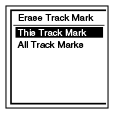
"Erase Track Mark?" در صفحه نمایش ظاهر می شود.
-
 یا
یا  را برای انتخاب کردن "Yes" فشار دهید و سپس
را برای انتخاب کردن "Yes" فشار دهید و سپس  را فشار دهید.
را فشار دهید.
انیمیشن "Please Wait" روی پنجره نمایش ظاهر می شود و نشانه پیگیری انتخاب شده پاک خواهد شد.
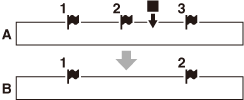
A. پیش از پاک کردن نشانه پیگیری:
 موقعیت توقف است.
موقعیت توقف است.B. پس از پاک کردن نشانه پیگیری: نشانه پیگیری درست پیش از موقعیت توقف پاک خواهد شد.
نکته
- شما نمی توانید نشانه های پیگیری یک فایل محافظت شده را پاک کنید. برای پاک کردن نشانه های پیگیری از آن فایل، ابتدا محافظت را آزاد کنید و سپس نشانه های پیگیری را پاک کنید.
- در حالت توقف ضبط، نشانه های پیگیری پاک نمی شوند. برای پاک کردن نشانه های پیگیری، فایلی را که می خواهید نشانه های پیگیری آنرا پاک کنید از منوی HOME انتخاب کنید.
راهنمایی
- برای لغو پاک کردن، "No" را در گام 4 انتخاب کنید و سپس
 را فشار دهید.
را فشار دهید.


